|
||||||||||||
|
|||||||||||||
| 当前位置: 电脑软硬件应用网 > 设计学院 > 图像处理 > 正文 |
|
|||
| Photoshop鼠绘一张金黄色的枫叶 | |||
| 2010-8-6 10:50:48 文/sener 出处:68PS | |||
|
教程介绍水晶树叶的制作方法。由于树叶是不规则物体,高光和暗调部分也是不太规则的。制作的时候需要根据树叶的形状特征慢慢渲染高光和暗调,这样做出的效果才更自然。 最终效果
 1、新建一个800 * 600像素的文档,背景选择白色。新建一个图层用钢笔勾出叶子轮廓部分的路径,转为选区后填充橙色:#F7C000,效果如下图。

2、新建一个图层,用钢笔勾出图2所示的选区,按Ctrl + Alt + D 羽化8个像素后填充颜色:#FBEDB4,作为叶子边缘的高光,然后按Ctrl + Alt + G 与前一图层编组,效果如图3。
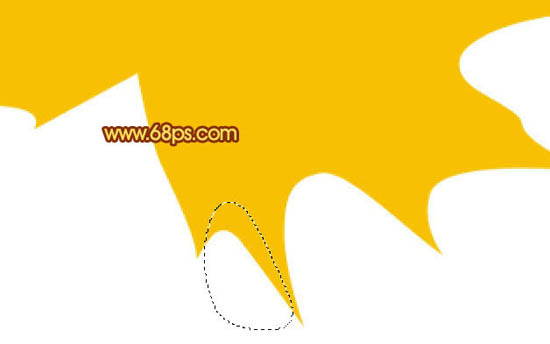
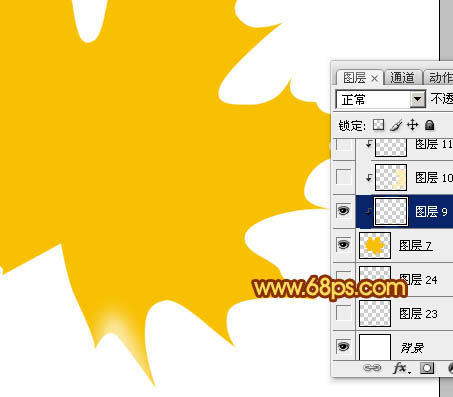


4、新建一个图层,用钢笔勾出图6所示的选区,羽化1个像素后填充颜色:#F7C000,适当降低图层不透明度,效果如图7。
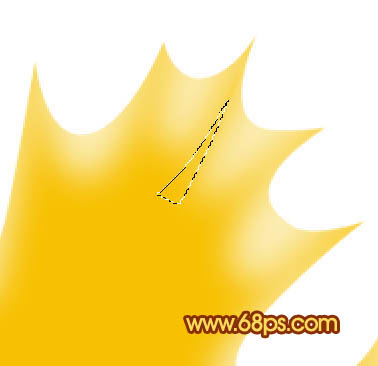

|
|||
| 最新热点 | 最新推荐 | 相关文章 | ||
| Photoshop鼠绘教程 鼠绘逼真的剥壳鸡… Photoshop鼠绘教程 鼠绘一把金钥匙 Photoshop鼠绘一个逼真的喇叭图标 Photoshop鼠绘一个漂亮的光束花朵 Photoshop打造炫光的蝙蝠侠LOGO Photoshop鼠绘水晶般的圣诞帽子 |
| 关于45IT | About 45IT | 联系方式 | 版权声明 | 网站导航 | |
|
Copyright © 2003-2011 45IT. All Rights Reserved 浙ICP备09049068号 |